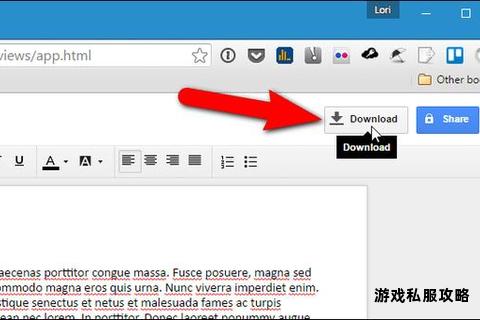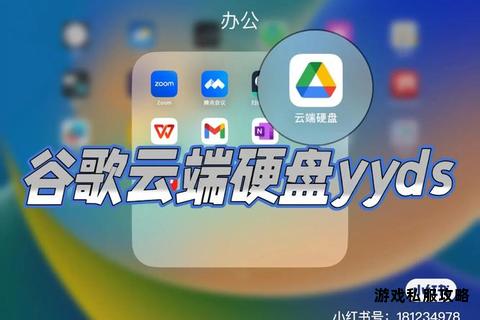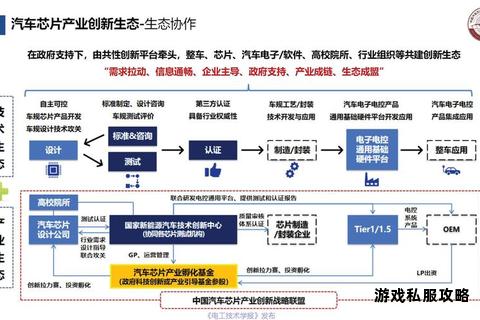谷歌云端硬盘(Google Drive)作为广泛使用的云存储工具,提供便捷的文件共享与存储功能,但在实际使用中,用户可能因权限设置、网络限制或系统策略等原因遇到文件禁止下载的问题。本文将深入分析此类问题的常见原因,并提供多角度的解决方案,帮助用户高效恢复下载功能或找到替代方法。
一、基础排查:排除常见技术问题
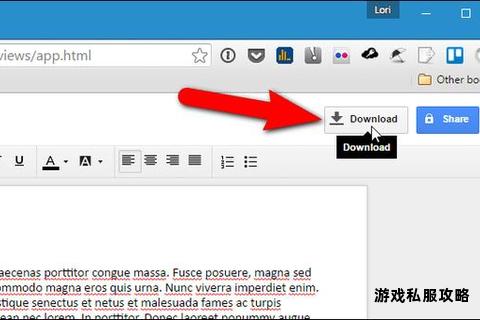
1. 检查网络与设备状态
下载失败可能是由网络不稳定或本地设备异常引起的。建议:
重启路由器或切换网络环境(如改用移动热点)。
重启电脑或移动设备,尝试重新登录Google Drive。
2. 验证浏览器设置
清除浏览器缓存:在Chrome中通过 `Ctrl+Shift+Del` 清除所有时间范围的缓存数据。
禁用广告拦截插件:部分插件(如AdBlock)可能干扰Google Drive操作,需临时关闭。
启用Cookie:在浏览器设置中确保允许Google相关域名的Cookie。
3. 更新应用与系统
确保Google Drive客户端或浏览器为最新版本,避免因软件兼容性问题导致下载失败。
二、权限与策略限制的解决方案
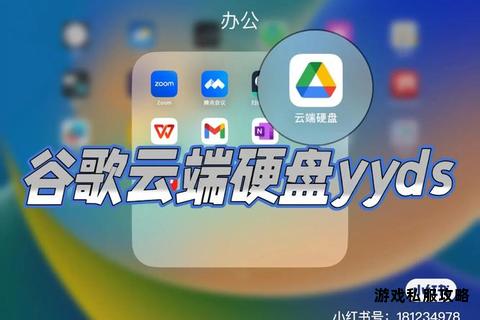
1. 账户权限冲突
切换登录账户:若同时登录多个Google账号,可能因权限混淆导致下载受限。需退出所有账户后,重新登录拥有文件访问权限的账号。
验证文件共享状态:若文件来自共享链接,需确认上传者是否设置了“仅查看”权限。可联系文件所有者调整权限为“可下载”。
2. 企业级策略限制(针对Google Workspace用户)
管理员可能通过策略禁止下载敏感文件。解决方法包括:
联系IT部门:申请临时权限或授权例外。
使用授权工具:例如Strac DLP,企业可自定义下载策略,根据用户角色或数据敏感度动态控制访问。
三、绕过系统级限制的方法
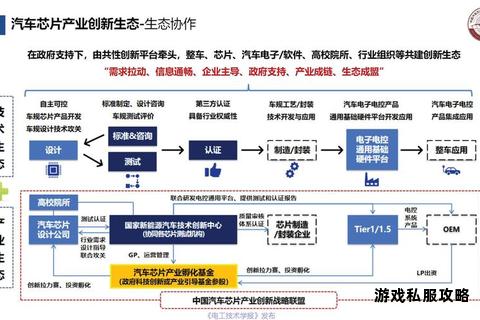
1. 配额超限问题
当文件被多人频繁下载时,Google Drive会触发24小时的临时封锁。此时可通过以下方式绕过:
复制文件到个人云盘:右键点击受限文件→“创建副本”→从“我的云端硬盘”下载副本。
添加为快捷方式:对共享链接文件点击“添加到我的云端硬盘”,再通过本地客户端同步。
2. 大文件下载失败处理
下载超过2GB的文件夹时,Google会自动分割为多个压缩包,若下载超时或中断,可尝试:
拆分文件夹:将原文件夹拆分为小于2GB的子文件夹,单独下载。
使用Google Colab脚本:通过自动化脚本分批次下载,规避单次下载时间限制。
四、替代工具推荐
1. MultCloud(跨平台云管理工具)
功能亮点:支持聚合Google Drive、OneDrive等多平台数据,提供断点续传和批量下载功能,适合处理大文件或网络不稳定场景。
操作方法:授权连接Google Drive账号后,直接拖拽文件至其他云盘或本地目录。
2. rclone(命令行工具)
适用场景:技术用户可通过命令行实现高速下载,支持加密传输和脚本化任务。
优势:绕过部分前端限制,稳定性较高。
3. Air Explorer(桌面客户端)
特点:可视化界面管理多账户文件,支持直接下载加密压缩包,增强数据安全性。
五、高级场景:企业数据防泄漏配置
对于需要严格管控下载的企业用户,可结合以下方案:
1. Google Workspace策略优化
限制外部用户权限为“仅查看”,禁止评论者下载。
启用两步验证,降低账号泄露风险。
2. 第三方DLP工具集成
Strac DLP:实时扫描文件内容,自动拦截含敏感数据(如PCI、PHI)的下载请求,并生成审计日志。
Symantec CloudSOC:提供行为分析功能,识别异常下载行为(如短时间内多次尝试)并触发告警。
六、特殊情况处理
1. 区域网络限制
部分地区因政策无法直接访问Google服务,可尝试:
企业级代理:通过合规的跨境网络专线访问。
分步骤下载:先通过VPN获取文件元数据,再使用支持断点续传的工具(如IDM)分段下载。
2. 移动端下载异常
清除应用数据:在手机设置中找到Google Drive应用→存储→清除缓存。
使用“文件极客”App:Google官方工具,优化移动端文件管理流程。
通过以上方法,用户可根据具体场景选择适配方案。需要注意的是,部分操作可能涉及企业合规政策或数据安全风险,建议在合法合规的前提下实施。对于持续存在的复杂问题,可联系Google支持团队或通过社区论坛获取进一步帮助。